パソコンの動作が遅いことでイライラしていませんか?
筆者のパソコンは低スペックなので、動作が遅くて困っていました。
そこで「速度アップ」の対策をしています。
実際に行なっていることから、簡単にできるものを紹介します。
あなたのパソコンが低スペックなら試してみましょう。
今回は「システムの詳細設定」を変更する方法です。
「システムの詳細設定」を変更する方法
設定変更は以下の流れになります。
設定⇒システム⇒詳細情報⇒システムの詳細設定
①「スタートボタン」から「設定」をクリックする
②「設定」の項目から「システム」をクリックする
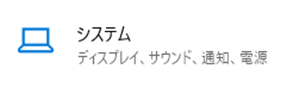
③「詳細情報」をクリックする
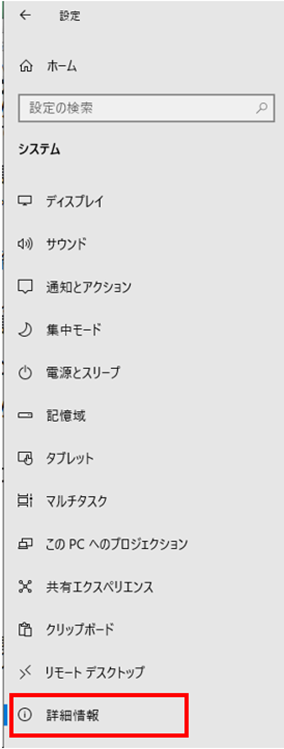
④「システムの詳細設定」をクリックする
※画面右下の関連設定の項目にある
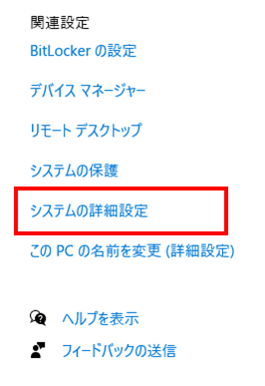
「システムのプロパティ」が開く
⑤「詳細設定」タブの「パフォーマンス」の「設定」をクリックする
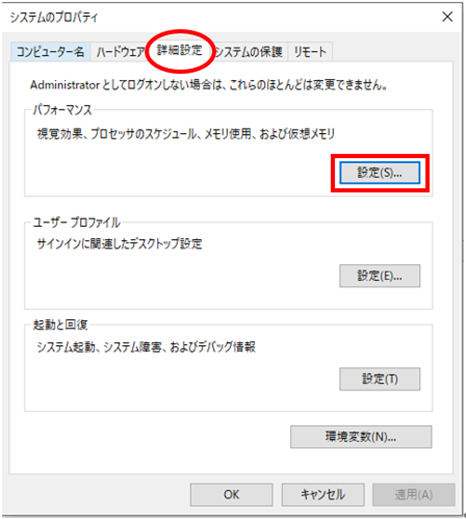
「パフォーマンスオプション」が開く
※「視覚効果」タブの「カスタム」が選択されている
⑥この状態でスクロール枠内の各項目のうち不要な機能の「レ」点を外す①
・「レ」点を外したり入れたりすると、右の機能説明が青ハイライトになる
・すると同時に「適用」が押せる状態に変わる
・すべての項目を最低限必要なものにしたら「適用」②をクリックする
・つぎに「OK」③をクリックすると、画面が閉じる
※「システムのプロパティ」画面も「OK」をクリックすると閉じる
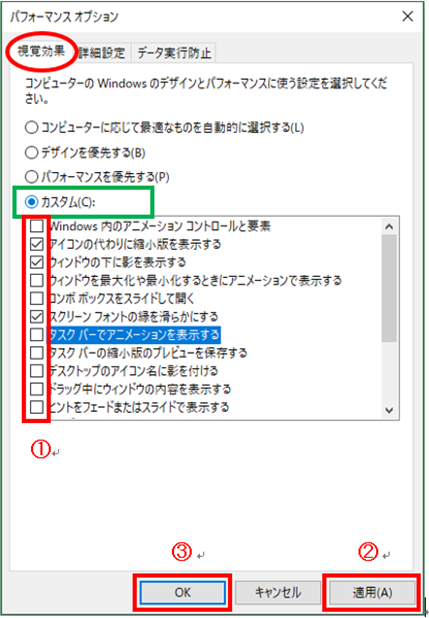
この設定を外していけば、グラフィックス関連の動きが軽くなります。
「視覚効果」の不要な機能の判断とは
これは人それぞれです。パソコンの使用目的が違います。
機能説明から判断しますが、実際の使用中にどんな変化があるかは体験しないと実感がわかないと思います。
機能を外したことを覚えておき、使用中に以前と違う場面に出くわした際に、頭の中で関連付けられるでしょう。
いつでも元に戻せるので、いろいろ試してみましょう。
パソコンはできるだけ軽くして使いたいですね。
記事の内容は筆者も試しています。
この先も、気づいたこと、分かったこと、など紹介していきます。
少しでもお役にたてたのなら幸いです。


